هل تريد إعادة ترتيب المقالات لمدونتك في ووردبريس ؟
بشكل افتراضي ، يعرض ووردبريس مقالات مدونتك بترتيب زمني عكسي ، مع المقالات الأحدث أولاً. لكن في بعض الأحيان قد تحتاج إلى نقل مقالات معينة لأعلى أو لأسفل.
كما يمكنك أيضاً تعلم كيفية تنظيم أو إعادة ترتيب صفحات ووردبريس بالسحب والإفلات
في هذه المقالة ، سنشارك أسهل طريقة لإعادة ترتيب المقالات في ووردبريس ومنتجات WooCommerce وأنواع المقالات المخصصة.
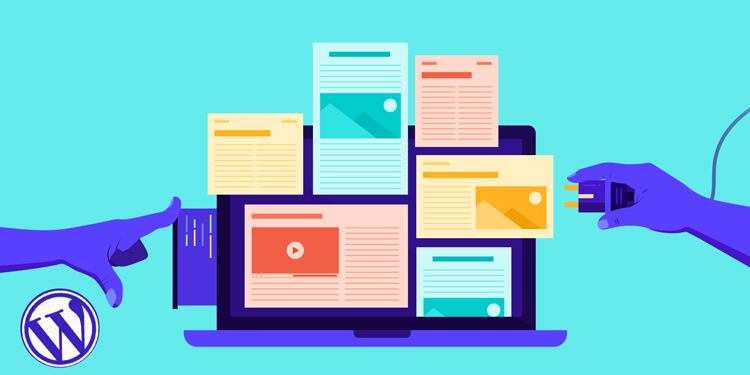
ترتيب المقالات
لماذا أعيد ترتيب مقالات المدونة في ووردبريس؟
مع نمو محتوى مدونة ووردبريس الخاصة بك ، قد ترغب في استكشاف طرق مختلفة للترويج للمحتوى عبر موقع الويب الخاص بك.
على سبيل المثال ، يمكنك عرض مقالات محددة بشكل أكثر بروزًا على الصفحة الأولى أو صفحة المدونة أو المقالات الأخيرة أو صفحات الأرشيف.
أو قد تحتاج إلى إعادة ترتيب أنواع المقالات المخصصة يدويًا. على سبيل المثال ، إذا قمت بإنشاء متجر WooCommerce ، فقد ترغب في اختيار الترتيب الدقيق الذي تظهر به منتجاتك.
المشكلة الآن هي أن ووردبريس يعرض عادةً مقالات مدونتك بترتيب زمني عكسي. لا يوجد خيار لمجرد نقل المقال لأعلى ولأسفل.
والخبر السار هو أن هناك العديد من الحلول التي تتيح لك القيام بذلك.
دعنا نلقي نظرة على بعض الطرق التي يمكنك من خلالها إعادة ترتيب مقالات المدونة بسهولة على موقع ووردبريس الخاص بك:
1- تغيير تاريخ نشر المقال
هذه هي أسهل طريقة وتتيح لك إعادة ترتيب المقال باستخدام وظيفة ووردبريس المضمنة.
كما تعلم أن ووردبريس يعرض المقالات بناءً على تاريخ نشرها بترتيب زمني عكسي (المقالات الأحدث أولاً). سيؤدي تغيير تاريخ نشر المقال أيضًا إلى تغيير مكان ظهوره في القائمة.
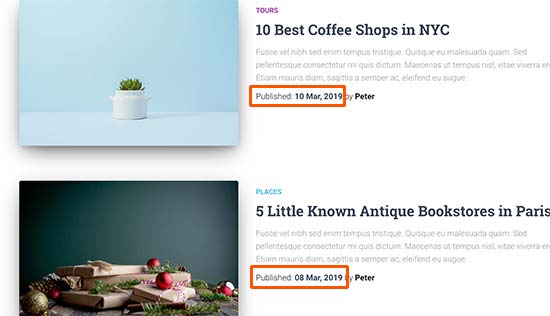
على سبيل المثال ، إذا أردت إحضار مقال أقدم ، فسيتعين عليك تغيير تاريخه ليكون أحدث. وبالمثل ، إذا أردت نقل مقال ما إلى أسفل ، فيمكنك تغيير تاريخه ليكون أقدم.
ما عليك سوى تحرير المقال الذي تريد إعادة طلبه ، وفي شاشة تحرير النشر ، انقر فوق تاريخ النشر أسفل لوحة المستند.
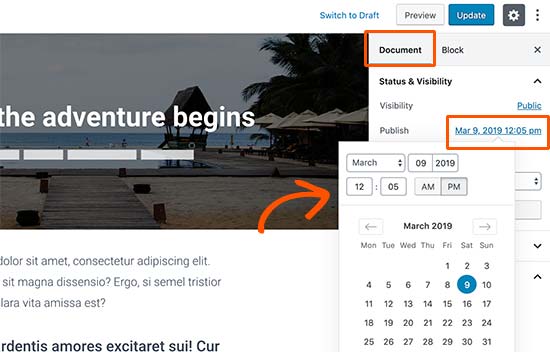
سيؤدي هذا إلى إظهار التاريخ والوقت المنبثق حيث يمكنك تغيير تاريخ ووقت نشر المقال . بعد تغيير التاريخ / الوقت ، انقر فوق الزر “تحديث” لحفظ التغييرات.
تحتاج إلى تحديد تاريخ ذي صلة بالمشاركات الأخرى.
على سبيل المثال ، إذا أردت عرض مقال أقدم قبل مقال آخر تم نشره في 8 مارس ، فأنت بحاجة إلى تغيير تاريخ نشر المقال إلى 9 مارس.
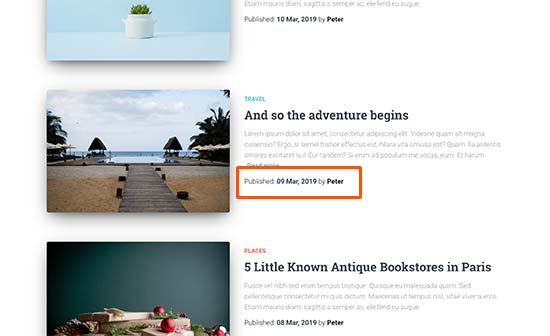
2- استخدام الإضافة لطلب أنواع المقال
إذا كنت ترغب في إعادة ترتيب المقالات ولكن لا تريد تغيير تواريخ النشر ، فهذه الطريقة مناسبة لك.
أولاً ، تحتاج إلى تثبيت وتفعيل الإضافة Post Types Order.
عند التنشيط ، تحتاج إلى زيارة Settings » Post Types Orderلتغيير إعدادات الإضافة .
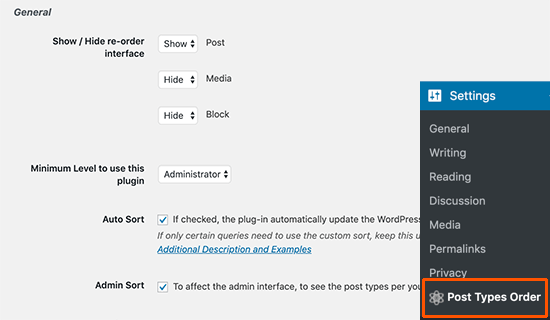
من هنا ، تحتاج إلى تحديد أنواع المقالات التي تريد تمكين الإضافة فيها. بعد ذلك ، ما عليك سوى النقر فوق الزر “حفظ الإعدادات” لتخزين تغييراتك.
الآن يمكنك فقط الانتقال إلى صفحة Posts » All Posts وسحب المشاركات وإفلاتها لإعادة ترتيبها مرة أخرى.
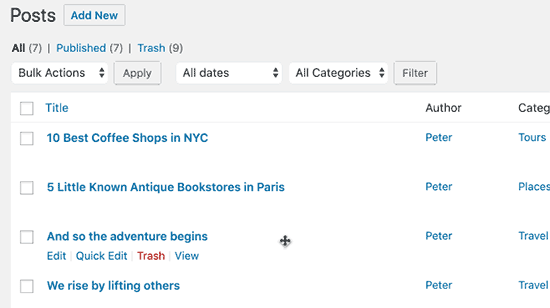
تتيح لك الإضافة Post Order Types أيضًا إعادة ترتيب أنواع المقالات المخصصة الفردية عن طريق السحب والإفلات.
تتيح لك أنواع المقالات المخصصة إنشاء أنواع محتوى مختلفة لموقعك على الويب .
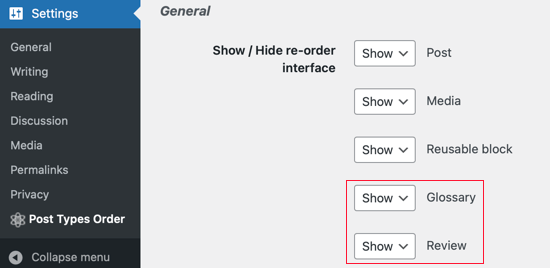
3- استخدم السحب والإفلات في WooCommerce
يمكنك استخدام الإضافة Post Types Order لإعادة طلب المنتجات في متجرك عبر الإنترنت ، لكن WooCommerce يدعم بالفعل السحب والإفلات محليًا.
ما عليك سوى الانتقال إلى صفحة Products » All Products والنقر فوق الارتباط” فرز “في أعلى الصفحة. ستتمكن بعد ذلك من تغيير ترتيب منتجاتك باستخدام السحب والإفلات.
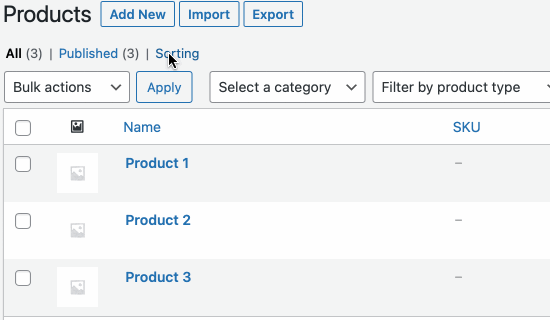
لإيقاف التصنيف ، ما عليك سوى النقر على رابط “الكل” أعلى الشاشة.
4- استخدم ميزة المقالات اللاصقة في ووردبريس
يرغب العديد من المستخدمين فقط في إبراز مقال مدونة كمحتوى مميز. يأتي ووردبريس مزودًا بميزة افتراضية لتحقيق ذلك ، وتسمى المقالات الثابتة.
تتيح لك ميزة المقالات اللاصقة تمييز مقال أعلى جميع المقالات الأخرى على صفحة المدونة الخاصة بك.
ما عليك سوى تحرير مقال المدونة الذي تريد تثبيته في الأعلى. في شاشة تعديل المشاركة ، حدد المربع بجوار خيار “التمسك بالصفحة الأمامية” ضمن لوحة “المستند”.
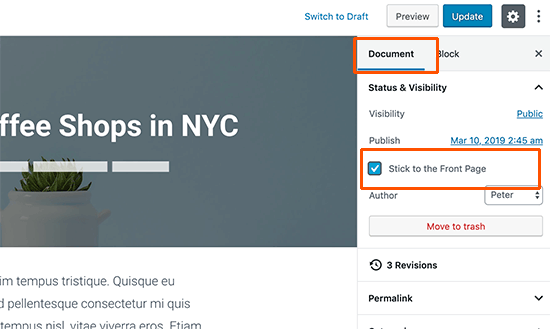
بعد ذلك ، انقر فوق الزر “تحديث” لحفظ التغييرات.
يمكنك الآن زيارة موقع الويب الخاص بك ، وسترى المقال المحدد مثبتًا في الأعلى. اعتمادًا على القالب الخاص بك ، سيتم تمييز المقال اللاصق بشكل مختلف.
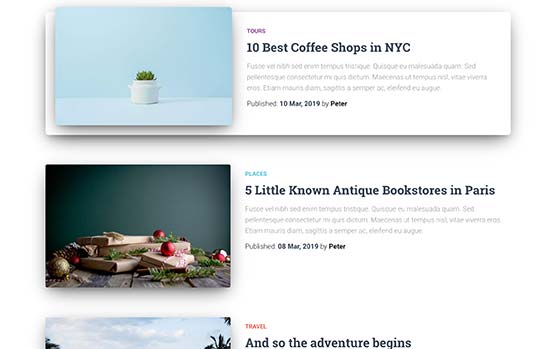
نأمل أن تساعدك هذه المقالة في تعلم طرق سهلة لإعادة ترتيب مقالات المدونة في ووردبريس .



















